iTunesやiosはバージョンアップによって不具合が起きるときがあります。不具合が起きたときは旧バージョンにダウングレードしましょう。ダウングレードするには手動で行う方法と、専用のソフトウェアを使う方法が用意されています。
そこで手動でiTunesをダウングレードする方法と、iosをソフトウェアでダウングレードする方法を知っておくと便利です。この記事では、このエラーメッセージはどんな時に出るのか、その解決法はあるのかについて紹介するので、参考にしてください。
Part1 iTunesでiOSをダウングレードする方法
iTunesは定期的にバージョンアップを行っていて、ときに不具合が起こることもあります。不具合はOSやインストールしているアプリとの相性によって起こるので注意しておきましょう。iTunesを最新バージョンにして、不具合が起きる方は、以前のバージョンにダウングレードをしましょう。
以前の状態に戻すには最新のiTunesをアンイストールします。スタートからコントロールパネル、プログラムのアンイストールから「Apple Application Support(32-bit)」や「Apple Application Support(64-bit)」、他にも「Apple Mobile Device Support」と「Apple Software Update」、それに「Bonjour」と「iTunes」をすべて削除しましょう。
次にアップルの公式サイトに行き、ダウンロードからiTunesを選択して、好きなバージョンを選びます。支持に従って旧バージョンをインストールすれば、ダウングレードを行えます。
バックアップから復元できる
iTunesはアンイストールを行わなくても、バックアップから旧バージョンを復元できる機能も備わっています。以下は具体的なやり方です。
- まず、iTunesのファイルからファイルをライブラリに追加をクリックして、バックアップしたファイルを復元する事が可能です。
- すると、古いバージョンをダウンロードしてから、確認のウインドウがポップアップします。
ちなみに新しいバージョンがあると、自動的にバージョンアップ用のアナウンスが出るので、編集から自動バージョンアップの設定を切っておきましょう。編集、一般環境設定から「新しいソフトウェア更新プログラムがあるか自動的に確認」を外しておきます。
Part2 「Dr.Fone - iTunes修復」でiOSをダウングレードする方法
「Dr.Fone - iTunes修復」を使えば、簡単に古いバージョンのiTunesを復元できる
「Dr.Fone - iTunes修復」はiPhoneを使う中に起きたブラックスリーン、リンゴループ、フリーズなどあらゆる不具合を修復できるソフトです。操作方法は簡単で、専門的な知識も不要です。
「Dr.Fone - iTunes修復」を使えば、簡単に古いバージョンのiTunesを復元できます。さらに「Dr.Fone - iTunes修復」はiosのダウングレードにも対応します。OSはバージョンアップによって不具合が生じることがあるので注意が必要です。
もしバージョンアップで不具合が出たときは「Dr.Fone - iTunes修復」を利用して、旧バージョンのOSにダウングレードができます。「Dr.Fone - iPhoneの起動障害から修復」を利用すれば、ソフトウェアのみの不具合を修正しますので、写真や連絡先などのデータに影響はなく安心です。
また、OSの不具合を修正できるだけでなく、100種類以上のエラーにも対応できるといった強みがあります。
やり方は簡単で、たったの3ステップで修復が可能です。
ステップ1: 「iTunes修復」を選択します
アイフォンとパソコンを繋ぎます。「iTunesのエラーを修復」オプションを選択します。
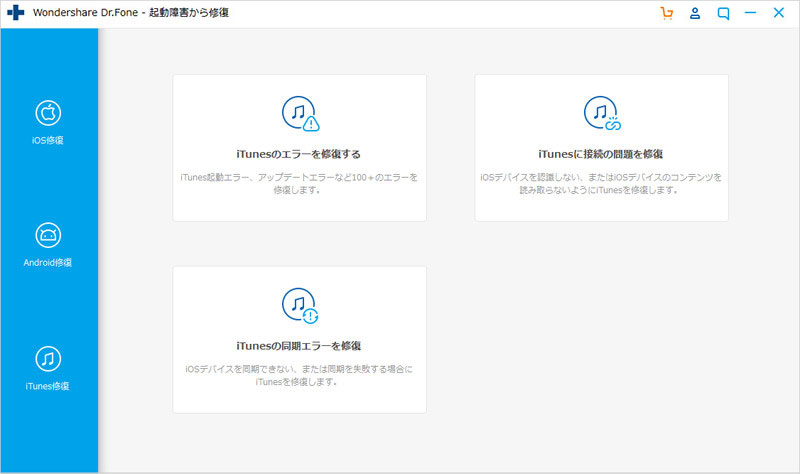
iTunesの中身の読み取りを開始します。
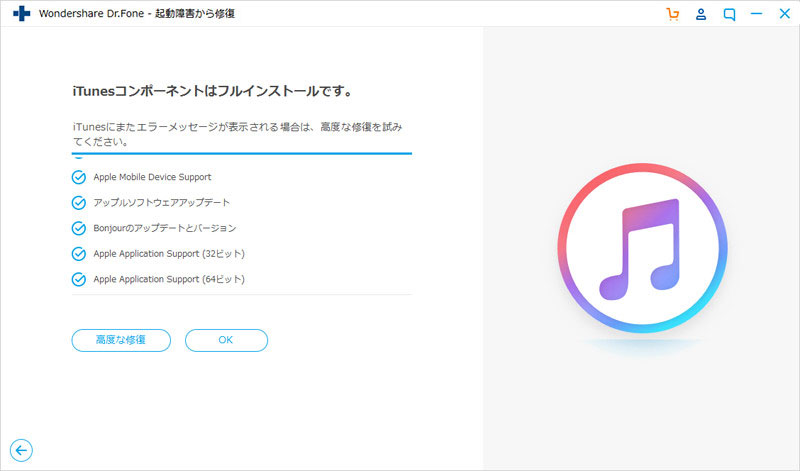
ステップ2:「高度な修復」
iTunesのインストールが完了したら、「OK」をクリックしてください。iTunesにエラーメッセージが表示されている場合、「高度な修復」オプションをクリックしてください。
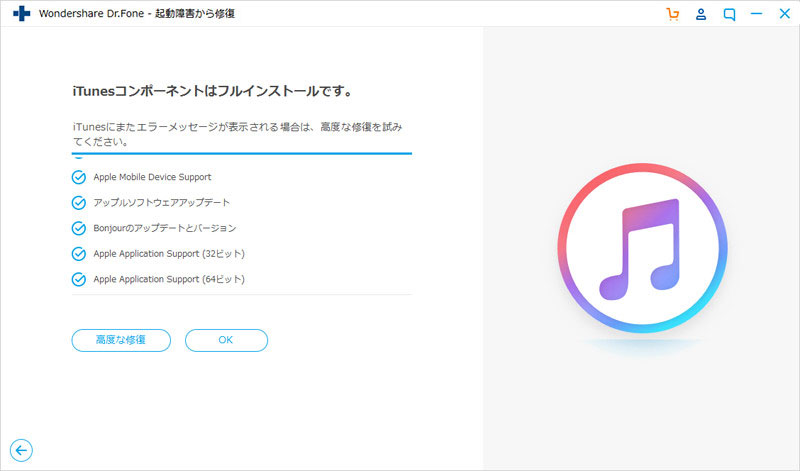
注:ソフトウェアがiTunesのリカバリーモードデバイスを見つけたら、iTunesデバイスアイコンから設定、概要と開き、iTunesのエラーを修復しましょう。その後ファームウェア側で古いバージョンのアイオーエスをダウンロードして、インストールを行います。以前のバージョンは消去されて、旧バージョンにダウングレードできるといった具合です。
ステップ3:プロセスが完了するまでしばらくお待ちください。
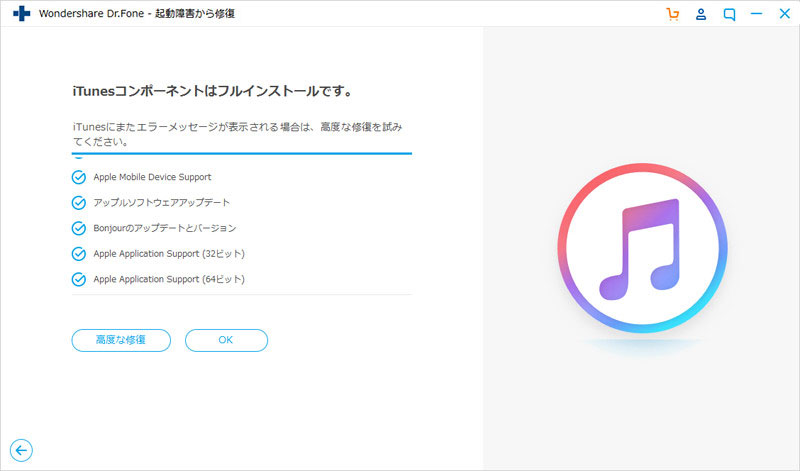
ソフトウェアを使って簡単に修正しよう
iTunesで不具合が起きたときは、ソフトウェアを削除して旧バージョンにダウングレードができます。またアイオーエスも不具合が起きたときに「Dr.Fone - iTunes修復」を使って修復をすることが可能です。修復用のソフトウェアなので、OSやソフトウェアの不具合に慣れていない人でも、気軽にアイオーエスなどを修復することが可能です。修復作業も画面の支持に従うだけなので、迷うことがありません。

Dr.Fone - iPhone起動障害から修復
iOSをアップデートしないままでiPhoneを復元する方法
- データ損失なしで、起動しない症状からiPadを復元!
- iPhone6をリカバリーモード、リンゴループなど起動しない症状から復元!
- データ損失が一切なし
- 対応モデルはiPhone・iPad ・iPod touch全機種
- 最新のiPhone 11/Pro/Pro MaxやiOS 14に完全対応!







藤原 弘子
編集長